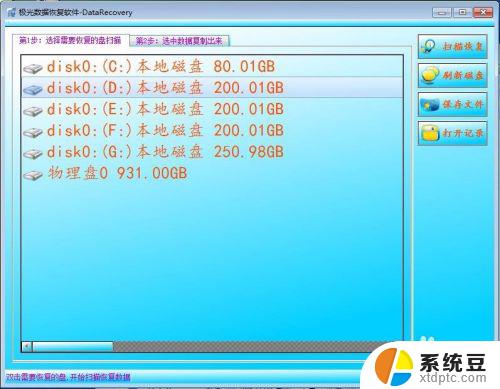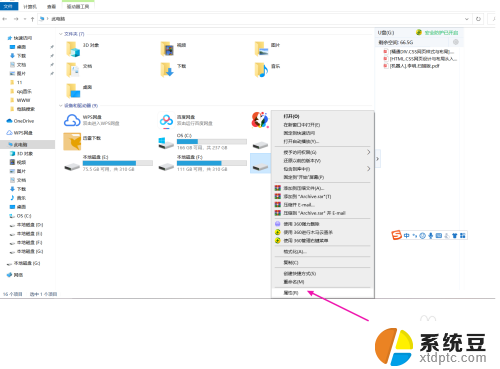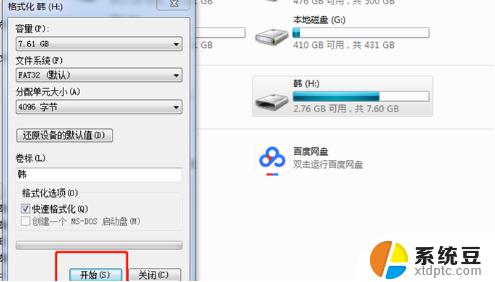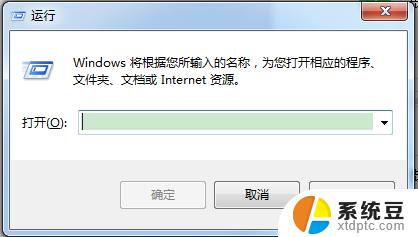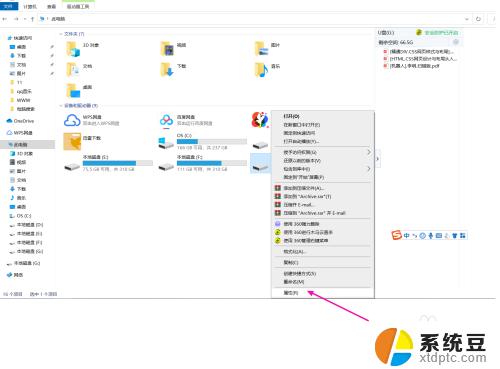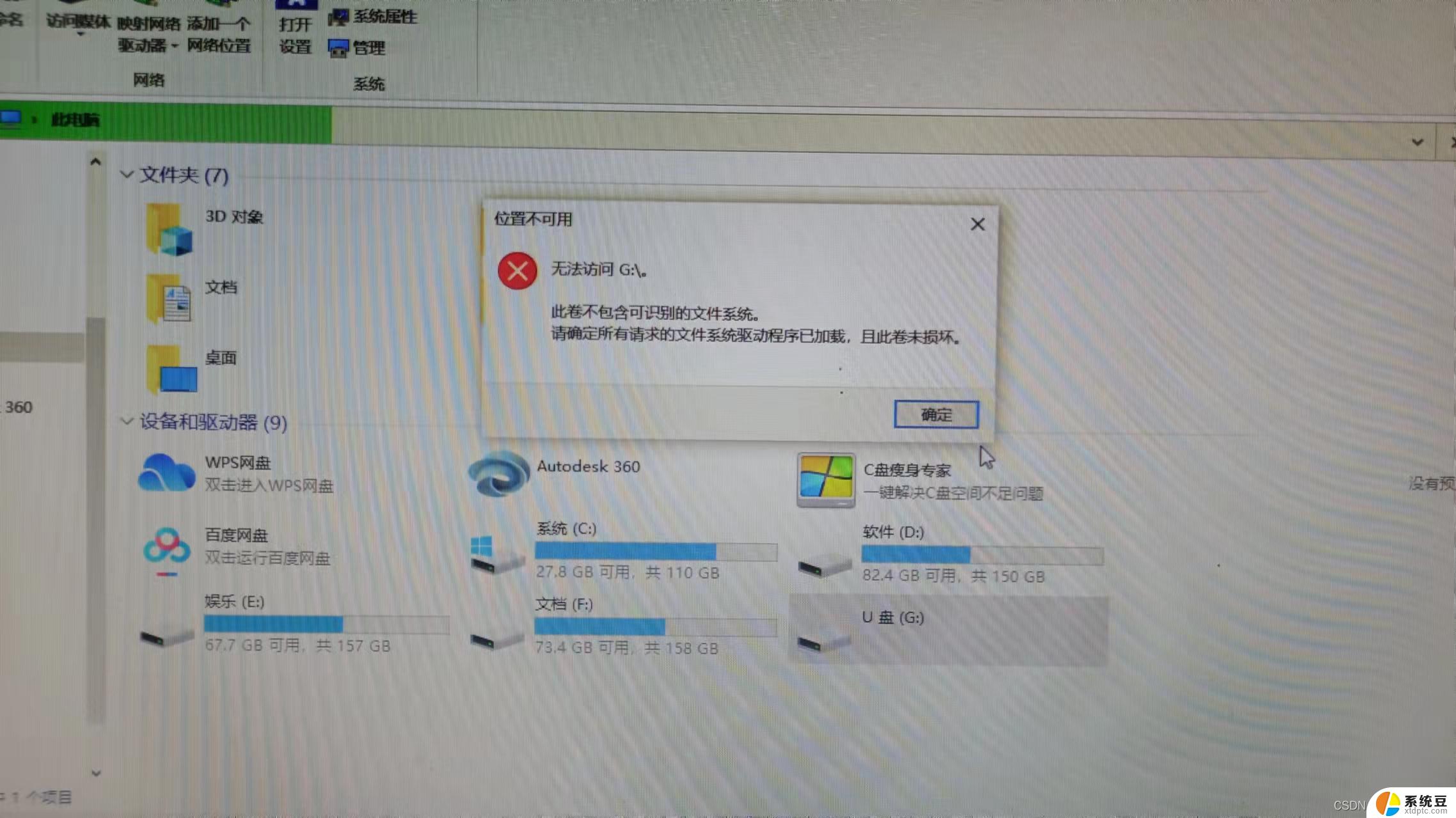电脑d盘可以格式化吗 电脑D盘怎么格式化数据
电脑D盘可以格式化,格式化是指将存储设备的文件系统重新初始化,清除所有数据,并为其重新分配存储空间的过程,在某些情况下,我们可能需要格式化D盘,例如当D盘中的数据严重损坏或受到病毒感染时。但需要注意的是,在进行格式化之前,请务必备份重要的数据,以免丢失。如何格式化电脑D盘呢?一种常见的方法是通过操作系统提供的磁盘管理工具来完成,我们可以在控制面板或者资源管理器中找到相关选项。也可以使用第三方的磁盘工具来进行格式化操作。无论选择哪种方式,都需要小心操作,确保选择正确的磁盘,并在确认无误后进行格式化。
操作方法:
1.方法1——打开系统
现在基本99%使用的都是windows系统,点击桌面上面的计算机(我的电脑)图标进入。
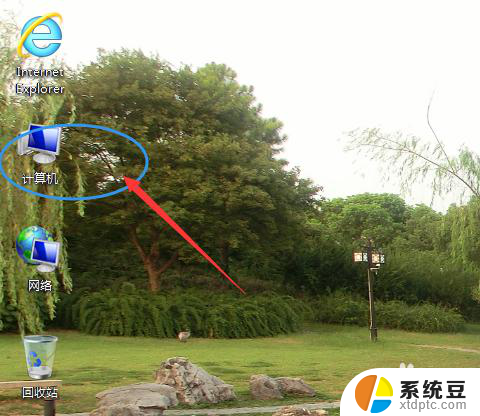
2.方法1——d盘菜单
点击计算机(我的电脑)进入该主界面,鼠标左键点击一下d盘——再点击一下鼠标右键弹出选择菜单。
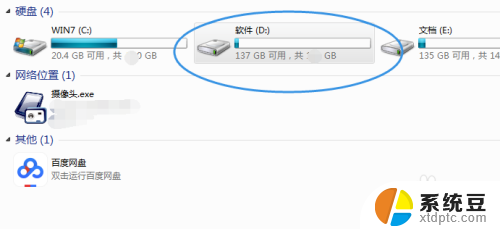
3.方法1——选择菜单格式化
选择d盘后鼠标左键点击弹出选择栏,点击选择栏上面的——格式化——选项。
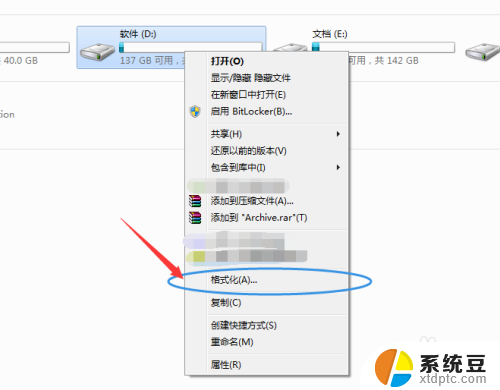
4.方法1——开始格式化点击完成快速格式化后,点击开始就开始格式化(一定要注意保存自己要保存的文件哦)。
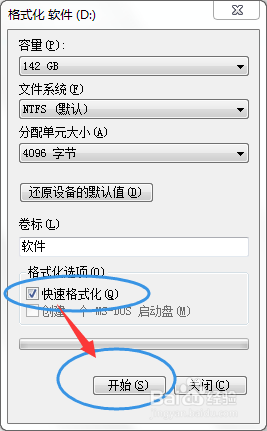
5.方法2——计算机管理模式进入
点击计算机(我的电脑),再点击鼠标右键弹出选择菜单,点击其中的管理选项。
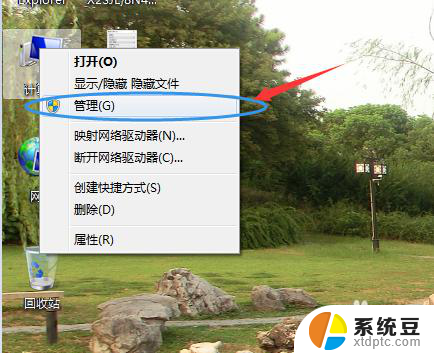
6.方法2——选择硬盘进行格式化
进入计算机(我的电脑)管理模式后,点击左边的磁盘管理。再点击d盘——点击鼠标右键——弹出菜单选择格式化——确定开始格式化。
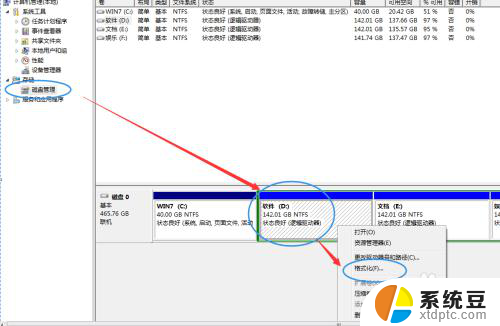
以上就是电脑D盘可以格式化吗的全部内容,如果您遇到这种情况,可以按照以上方法解决,希望这对大家有所帮助。